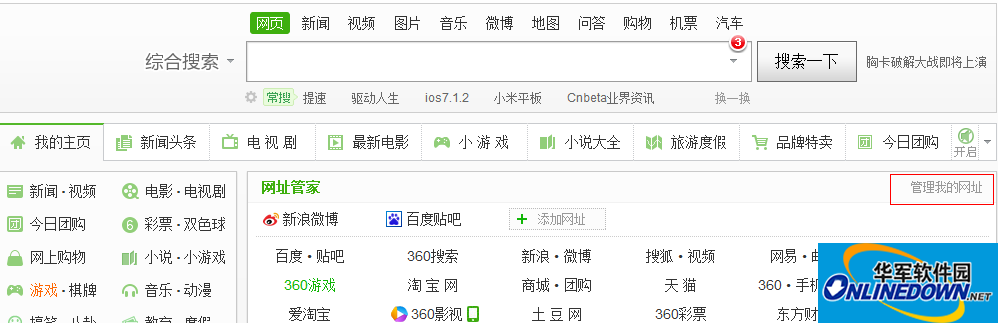在Photoshop中添加个性化笔刷需要注意哪些步骤
1
2024-10-28
photoshop中自带的画笔样式虽然足够使用,但是有时候我们还需要添加自定义的笔刷来满足个性化的绘图需求。下面我们就来详细的介绍一下在Photoshop中安装自定义画笔的详细步骤。首先,我们需要打开
photoshop中自带的画笔样式虽然足够使用,但是有时候我们还需要添加自定义的笔刷来满足个性化的绘图需求。下面我们就来详细的介绍一下在Photoshop中安装自定义画笔的详细步骤。
首先,我们需要打开Photoshop软件,点击菜单栏中的编辑选项,在下拉菜单中找到预设选项并点击进入,然后选择预设管理器。这一步的目的是进入预设管理器的界面,它可以帮助我们方便地安装和管理自定义的笔刷。

接下来,我们可以在预设管理器的界面中看到很多预设选项,其中有一个载入预设文件的选项,我们只需要点击它就可以开始安装自定义的笔刷预设文件了。

然后,我们只需要在预设文件中找到适合自己的笔刷预设,可以是在网上找到的专业笔刷,也可以是自己制作的个性笔刷,找到后双击就能将其导入到预设管理器中。

最后,导入完成后我们可以在预设管理器中看到安装好的画笔了,为了方便以后的使用,我们最好给这些画笔起一个容易记忆的名称,这样就能够快速找到自己喜欢的画笔了。

最后,我们可以在photoshop中的画笔设置中找到刚才添加的笔刷,然后就可以和其他内置笔刷一样正常使用了。

总结一下,添加自定义画笔的步骤如下:
1. 打开Photoshop,点击菜单栏中"编辑"选项,在下拉菜单中选择"预设"选项并点击进入,"预设管理器"
2. 在预设管理器中点击"载入"按钮,导入自定义笔刷
3. 双击导入自定义笔刷到预设管理器中,给笔刷起名
4. 在Photoshop画笔设置中就可以找到并使用新的自定义笔刷了
通过以上步骤,我们就可以在Photoshop中安装个性化的笔刷,满足绘图方面的特殊需求。安装自定义画笔是一个非常实用的技巧,建议大家在以后的使用过程中多多摸索和尝试。